Windows 화면 공유를 사용하여 다른 장치와 화면을 미러링하는 것은 매우 유용할 수 있습니다. 이를 사용하여 Windows PC를 원격으로 제어하고, 원하는 곳 어디에서나 데이터에 액세스할 수 있으며, 집에 가지 않고도 다른 사람의 PC 문제를 해결하는 데 도움이 될 수도 있습니다. 화면 공유에는 많은 유용한 용도가 있으며 이를 수행하는 방법이 궁금하더라도 걱정하지 마십시오. 이 기사에서는 네트워크를 통해 Windows PC의 화면을 Mac은 물론 Android 또는 iOS 기기와 공유하는 방법에 대해 설명합니다.
VNC Connect를 사용한 Windows 화면 미러링
VNC Connect는 네트워크를 통해 Windows 화면 공유를 허용하는 응용 프로그램입니다. 동반 VNC 뷰어와 함께 이 앱을 사용하여 VNC 뷰어 앱이 있고 PC 화면에 액세스할 수 있는 권한이 있는 모든 장치와 PC 화면을 공유할 수 있습니다. VNC Connect 및 뷰어 앱은 Android, iOS, macOS, Linux, Chrome 및 알고 있는 거의 모든 기타 플랫폼에서 사용할 수 있으므로 Windows 화면을 모든 장치와 공유할 수 있습니다. Windows에서도 사용할 수 있으므로 한 Windows PC의 화면을 다른 PC와 공유할 수 있습니다.
참고: VNC Connect를 사용하여 Windows 10 PC의 화면을 MacBook Air와 공유하고 있습니다. 다른 플랫폼을 실행하는 장치와 공유할 때 프로세스가 유사해야 합니다.
VNC Connect 및 Windows 화면 미러링용 VNC 뷰어를 사용하려면 다음 단계를 따르십시오.
1. 화면을 공유하려는 Windows PC에 VNC Connect를 다운로드하고, 화면을 공유하려는 장치에 VNC 뷰어를 다운로드합니다. Windows PC에서 VNC connect를 실행하고 VNC 계정으로 로그인합니다. Real VNC 웹사이트에서 VNC 계정을 생성할 수 있습니다.
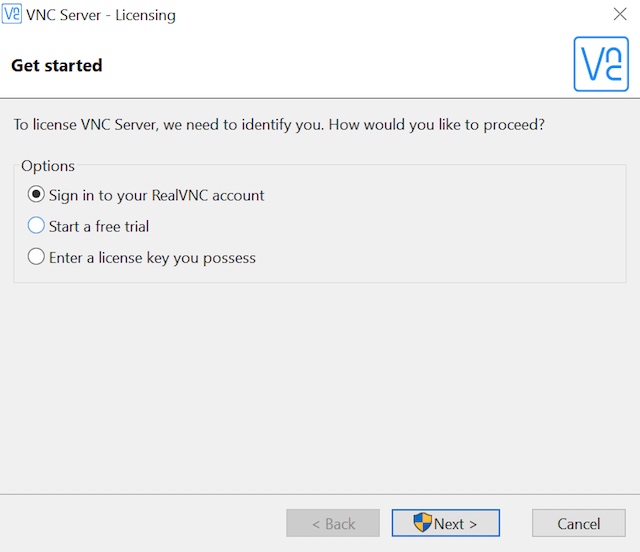
2. Windows 화면 공유에 액세스하려는 장치에서 VNC 뷰어 앱을 실행하고 VNC 계정으로 로그인합니다. VNC 뷰어 앱에서 Windows PC의 이름을 볼 수 있습니다.
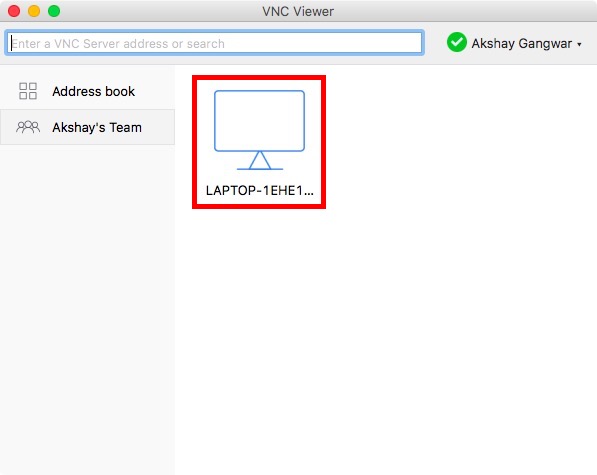
3. 화면을 공유하고 있는 PC의 이름을 더블 클릭하면 VNC 뷰어가 식별합니다. 그럴 때 “계속”을 클릭하십시오.
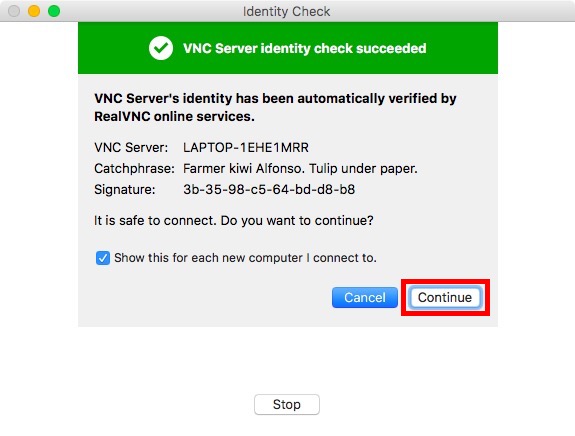
4. 이제 원격 장치에서 Windows PC의 화면을 볼 수 있습니다. Windows PC를 원격으로 제어할 수도 있습니다.
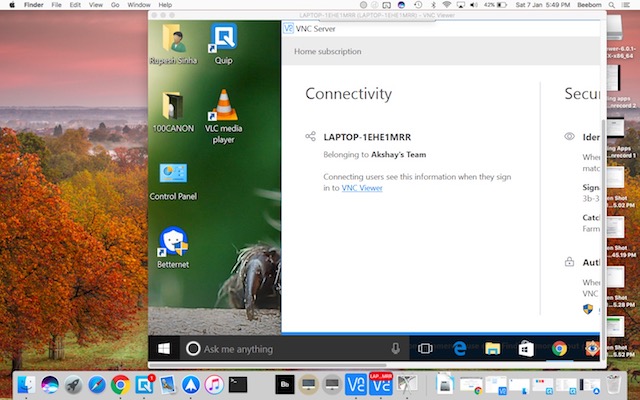
VNC Connect와 Windows 화면 미러링용 VNC Viewer를 사용하는 것이 성능이 좋고 안정적이기 때문에 추천하는 방법입니다. 지연도 최소화되지만 분명히 인터넷 속도와 연결 안정성에 따라 다릅니다.
Chrome 원격 데스크톱으로 Windows 화면 공유
장치 간에 Windows 화면 미러링을 시작하는 또 다른 쉬운 방법은 Chrome 원격 데스크톱을 사용하는 것입니다. Chrome 원격 데스크톱 앱은 Android, iOS 및 Google Chrome을 실행하는 모든 컴퓨터를 포함한 다양한 플랫폼에서 사용할 수 있습니다. Windows PC에서 화면 공유에 Chrome 원격 데스크톱을 사용하려면 다음 단계를 따르세요.
1. Windows PC에서 Chrome 원격 데스크톱을 실행합니다. “시작하기”를 클릭하십시오.
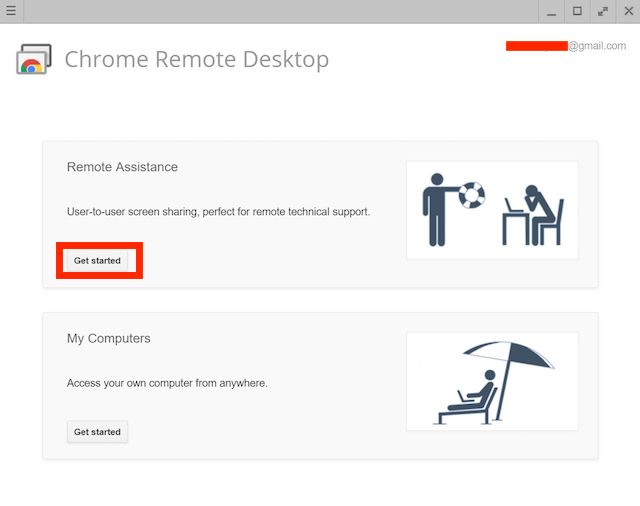
2. 다음으로 “공유”를 클릭합니다. PC 화면을 공유하려면 추가 파일을 다운로드해야 합니다.
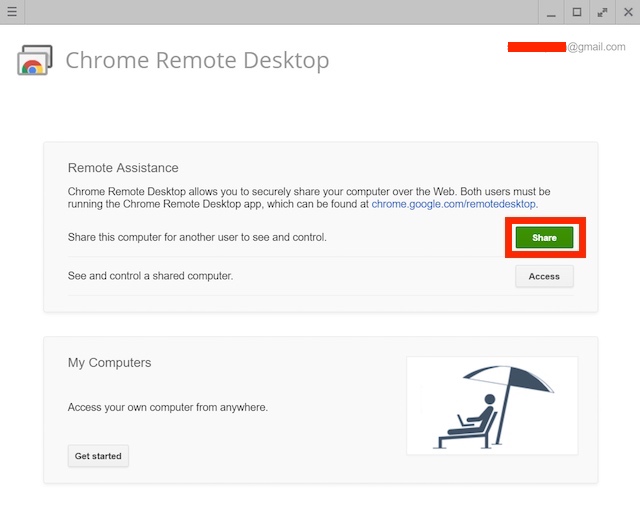
3. 완료되면 화면에 코드가 표시됩니다. 사용 중인 원격 장치에 필요하므로 이것을 기억하십시오.
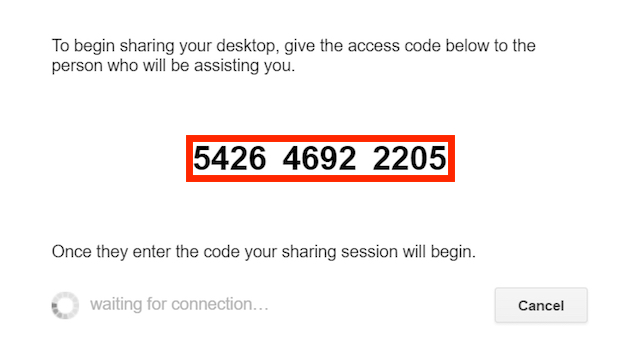
4. 원격 장치에서 Chrome 원격 데스크톱을 실행하고 “시작하기”를 클릭한 다음 “액세스”를 클릭합니다.
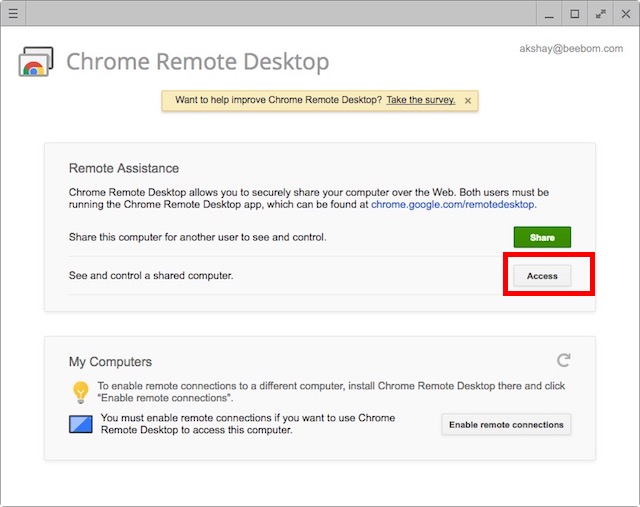
5. 화면을 공유하려는 컴퓨터의 코드를 입력하라는 메시지가 표시됩니다. 3단계에서 적어둔 코드를 입력하고 “연결”을 클릭하기만 하면 됩니다.
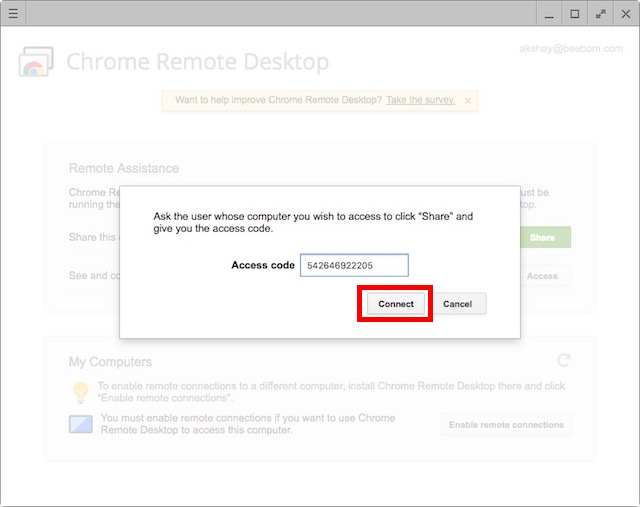
6. 이제 Windows PC를 원격으로 보고 제어할 수 있습니다.
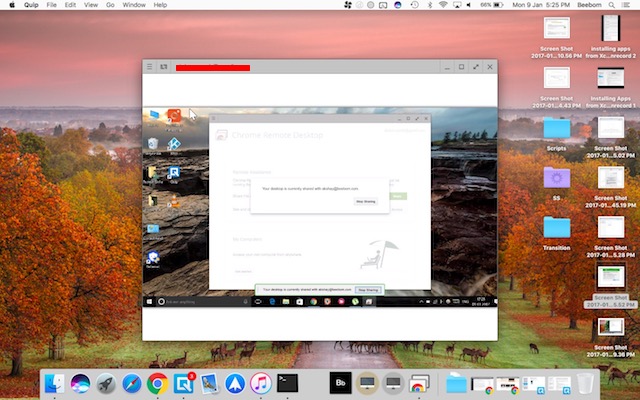
이 방법을 사용하면 Windows 화면 공유를 사용하여 다른 장치에서 원격으로 Windows PC를 보고 제어할 수 있습니다.
Windows 화면을 공유하여 PC를 원격으로 제어
이것은 Windows 화면 공유를 사용하는 가장 쉬운 두 가지 방법이었습니다. 이들 중 하나를 사용하여 Windows PC의 인터페이스를 다른 장치와 쉽게 공유할 수 있습니다. VNC 뷰어와 Chrome 원격 데스크톱 앱은 모두 Android, iOS 및 Mac에서 사용할 수 있으므로 Windows PC의 화면을 이러한 장치와 쉽게 공유할 수 있습니다.
Windows 화면 미러링을 사용하여 Windows PC를 원격으로 보고 제어한 적이 있습니까? 어떤 응용 프로그램을 사용 했습니까? Windows 화면 공유를 사용하는 다른 방법을 쉽게 알고 있다면 아래 의견 섹션에 알려주십시오.
